Vous en avez assez des ralentissements constants sur Snapchat lorsque vous l’utilisez sur votre appareil Android? Pas de panique ! Dans cet article, nous allons explorer les causes des lag sur Snapchat sur Android, en abordant les raisons les plus fréquentes et en vous proposant des solutions efficaces pour les résoudre.
Pour réparer tous les problèmes liés à Android, nous recommandons cet outil:
Cet outil efficace peut résoudre les problèmes d'Android tels que la boucle de démarrage, l'écran noir, l'Android en brique, etc. en un rien de temps. Suivez simplement ces 3 étapes faciles :
- Téléchargez cette Réparation du Système Android outil (pour ordinateur uniquement) noté Excellent sur Trustpilot.
- Lancez le programme et sélectionnez la marque, le nom, le modèle, le pays/région et l'opérateur et cliquez Next.
- Suivez les instructions à l'écran et attendez que le processus de réparation soit terminé.
Ralentissements sur Snapchat sur Android: Conseils d’experts pour y remédier
- Redémarrez votre appareil Android
- Utilisez une connexion Internet plus rapide
- Désactivez l’économiseur de données pour Snapchat
- Libérez de l’espace de stockage sur votre appareil
- Videz le cache de Snapchat
- Identifiez et supprimez les applications problématiques
- Mettez à jour Snapchat vers la dernière version
Solution 1: Redémarrez votre appareil Android
Un dysfonctionnement temporaire de l’appareil ou de l’application peut provoquer des ralentissements. Dans ce cas, un simple redémarrage de votre appareil peut résoudre ces problèmes. Commençons donc le dépannage par une solution simple mais efficace.
Redémarrer votre appareil libère de la mémoire en fermant toutes les applications en arrière-plan et en actualisant ses processus, ce qui garantit un fonctionnement fluide.
Appuyez simplement sur le bouton Marche/Arrêt pendant une seconde, puis sélectionnez l’option Redémarrer. Après le redémarrage, relancez l’application Snapchat et utilisez-la pendant un certain temps pour vérifier si le problème de latence est résolu.

Solution 2: Utilisez une connexion Internet plus rapide
Une connexion Internet lente peut être l’une des principales causes des lag de Snapchat sur Android. Certaines fonctionnalités de Snapchat, comme les Lenses, les filtres et Snap Map, nécessitent une bande passante plus importante pour fonctionner correctement.
Assurez-vous d’utiliser une connexion Internet performante pour une expérience Snapchat fluide et sans latence. Si vous êtes connecté à un réseau mobile et rencontrez des problèmes de connexion, passez à un réseau Wi-Fi stable, et inversement.
À lire également: Solutions rapides: Résoudre les problèmes de connexion à Snapchat
Solution 3: Désactivez l’économiseur de données pour Snapchat
L’économiseur de données activé limite la consommation de données de Snapchat et peut provoquer des ralentissements. Désactiver cette fonctionnalité vous permettra donc de résoudre les problèmes de latence persistants.
Voici comment procéder:
- Ouvrez Snapchat>> cliquez sur votre icône de profil.
- Ensuite, appuyez sur l’icône d’engrenage en haut à droite de l’écran.
- Faites défiler vers le bas et sélectionnez Économiseur de données dans la section Contrôle de la confidentialité.
- Décochez la case correspondante sur l’écran suivant.
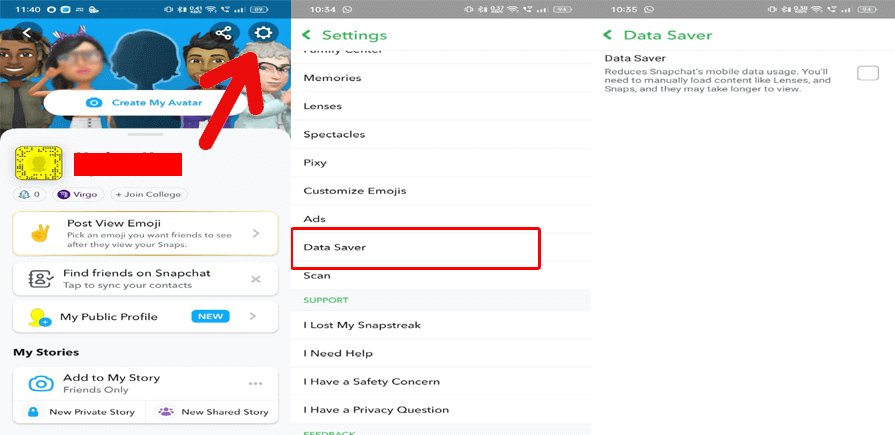
Solution 4: Libérer de l’espace de stockage sur votre appareil
Un espace de stockage insuffisant peut également entraîner des problèmes sur Snapchat. Assurez-vous d’avoir suffisamment d’espace pour que les applications fonctionnent correctement. Commencez par vérifier l’espace de stockage de votre appareil et, si nécessaire, supprimez les applications et les données inutiles.
Procédez comme suit:
- Accédez à Paramètres > À propos du téléphone.
- Faites défiler vers le bas et sélectionnez Stockage.
- Vérifiez l’espace total et l’espace disponible sur votre téléphone. Si nécessaire, libérez de l’espace.
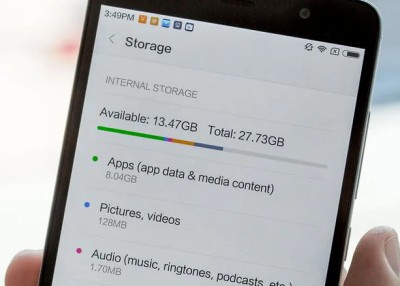
À lire également: Snapchat plante sans cesse? Essayez ces solutions pour éviter les plantages
Solution 5: Vider le cache de Snapchat
Un cache saturé sur l’application Snapchat peut, avec le temps, se corrompre et perturber son fonctionnement, provoquant des ralentissements. Dans ce cas, vider le cache de Snapchat peut vous aider à résoudre ces problèmes.
Procédez comme suit:
- Ouvrez Snapchat et accédez à votre profil.
- Appuyez sur l’icône Paramètres en haut à droite.
- Accédez à Actions du compte et cliquez sur Vider le cache.
- Appuyez sur Tout effacer, puis sur Continuer.
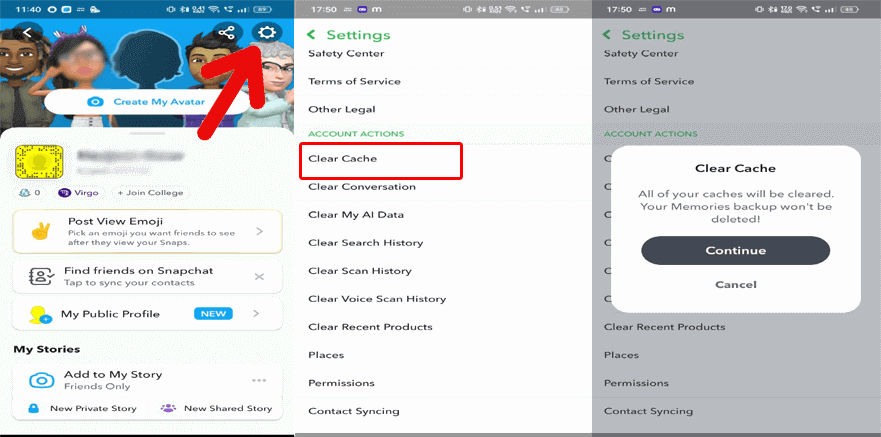
Solution 6: Identifier et supprimer les applications indésirables
Snapchat interdit strictement les applications et plugins tiers. Leur utilisation peut donc entraîner des ralentissements fréquents. Vérifiez la présence de telles applications et désinstallez les applications et plugins non autorisés pour résoudre le problème.
Voici comment résoudre les ralentissements de Snapchat en vérifiant la présence d’applications indésirables:
- Maintenez le bouton Marche/Arrêt enfoncé pendant une seconde.
- Dans le menu, appuyez sur « Éteindre». Relâchez le bouton lorsque le message « Redémarrer en mode sans échec» s’affiche à l’écran.
- Cliquez sur « OK» pour confirmer. Utilisez Snapchat en mode sans échec pour vérifier son bon fonctionnement. Si tout fonctionne correctement, recherchez l’application problématique et désinstallez-la.
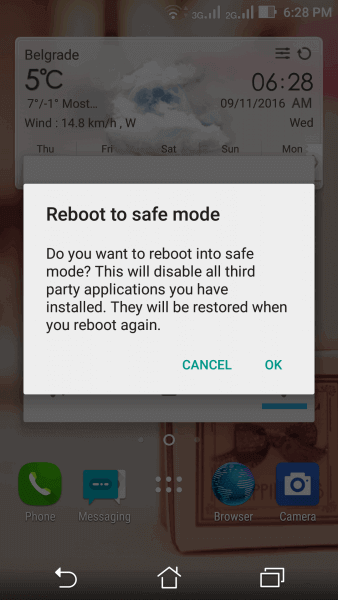
Solution 7: Mettre à jour Snapchat vers la dernière version
Les versions obsolètes présentent généralement des problèmes de compatibilité qui peuvent aggraver les ralentissements. Assurez-vous d’utiliser une version à jour pour éliminer ces problèmes.
Suivez les étapes suivantes pour mettre à jour l’application:
- Ouvrez le Play Store sur votre téléphone et accédez à votre profil.
- Accédez ensuite à la section « Mes applications et jeux».
- Dans la section Mises à jour, recherchez la mise à jour Snapchat.
- Si elle est disponible, appuyez sur le bouton Mettre à jour pour l’installer.
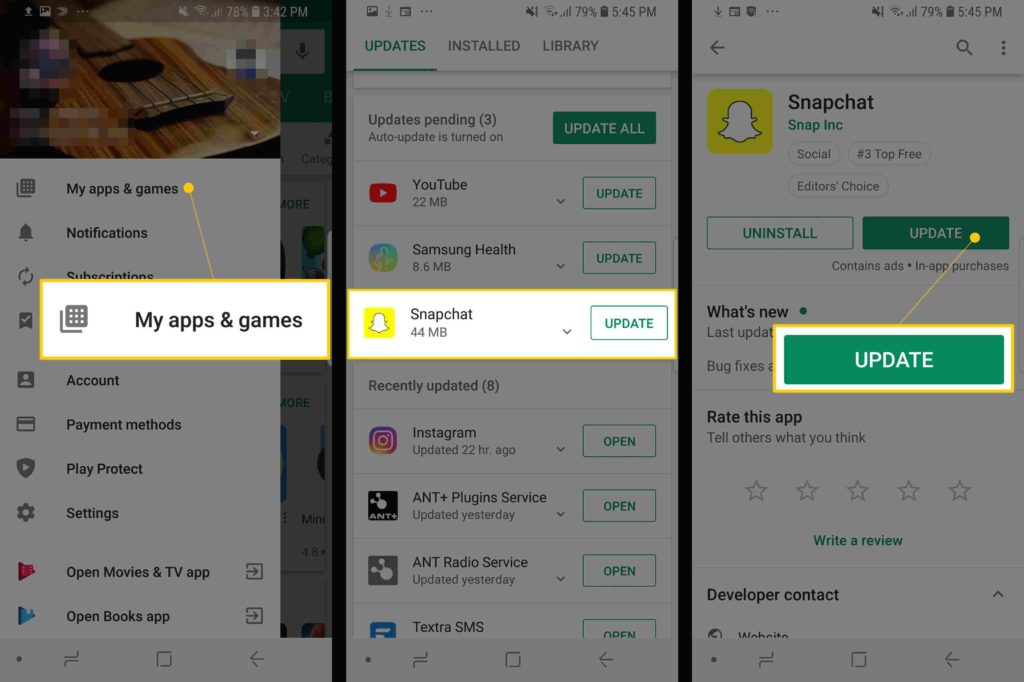
À lire également: 7 solutions pour résoudre le problème de chargement interminable des filtres Snapchat
Solution alternative pour corriger les ralentissements de Snapchat sur Android
Outre les solutions mentionnées ci-dessus, vous pouvez également essayer Android Réparer. Cet outil puissant permet de corriger tout type d’erreur sur Android. Il peut résoudre de nombreux problèmes tels que les plantages ou dysfonctionnements d’applications, les erreurs de mise à jour, le blocage d’Android en boucle de démarrage, le blocage sur écran noir/blanc, les erreurs de root, et bien d’autres.
Téléchargez le logiciel et essayez de résoudre ce problème sur Snapchat. Voici son guide d’utilisation.

Note: Il est recommandé de télécharger et d'utiliser le logiciel uniquement sur votre ordinateur de bureau ou portable. Le logiciel ne fonctionnera pas sur les téléphones mobiles.
FAQ: Réponses à vos questions les plus fréquentes
L'écosystème d'iPhone est standardisé, tandis que la diversité d'Android pose des problèmes de compatibilité avec Snapchat. C'est pourquoi l'optimisation de Snapchat est plus complexe sur Android.
Mettre à jour le logiciel de votre appareil vers la dernière version peut aider, mais ce n'est pas toujours nécessaire. Plutôt que de procéder à la mise à jour, essayez les solutions mentionnées dans cet article pour résoudre les problèmes de latence.
Des mises à jour régulières sont recommandées pour garantir des performances optimales. Elles offrent les dernières fonctionnalités et corrigent les bugs qui résolvent les problèmes actuels de l'application et améliorent ses performances. Surveillez donc les mises à jour et installez-les dès qu'une nouvelle est disponible. Pourquoi Snapchat est-il plus lent sur Android que sur iOS?
La mise à jour de mon appareil Android résoudra-t-elle les problèmes de ralentissement de Snapchat?
À quelle fréquence dois-je mettre à jour Snapchat pour des performances optimales?
Conclusion
En conclusion, résoudre les problèmes de lag de Snapchat sur Android est facile avec les bons conseils. Suivez les solutions expliquées et profitez de Snapchat ultra-rapides !

James Leak is a technology expert and lives in New York. Previously, he was working on Symbian OS and was trying to solve many issues related to it. From childhood, he was very much interested in technology field and loves to write blogs related to Android and other OS. So he maintained that and currently, James is working for fr.androiddata-recovery.com where he contribute several articles about errors/issues or data loss situation related to Android. He keeps daily updates on news or rumors or what is happening in this new technology world. Apart from blogging, he loves to travel, play games and reading books.